適用 (対象)
タグ付き PDF 文書
これは、次の達成基準に関する達成方法である:
- 達成基準 3.1.1: ページの言語 (十分な達成方法)
- 達成基準 3.1.2: 一部分の言語 (十分な達成方法)
解説
この達成方法の目的は、PDF 文書内の情報を提供するために /Lang エントリを使用して節、句または語の言語を指定することである。これによって、ユーザエージェントはテキストおよびその他の言語コンテンツを正しく提示できる。これは通常、PDF のオーサリングツールを使用して行う。
支援技術と従来のユーザエージェントはどちらも、言語が指定されている場合に、より正確にテキストを表現できる。スクリーンリーダーは正しい発音規則を用いることができる。 それにより、障害のある利用者にとってコンテンツがより理解しやすくなる。
文書全体がコンテナまたはタグに含まれている場合は、この達成方法を使用して文書全体のデフォルト言語を設定できる。その場合、この達成方法は達成基準 3.1.1 に適用される。
事例
例 1: Adobe Acrobat 9 Pro を使用して、段落の言語を指定するために /Lang エントリを追加する
この事例は Adobe Acrobat Pro の場合を示している。同様の機能を実行するソフトウェアツールは他にも存在する。 他のソフトウェアツールのリストについては、「」を参照のこと。
上記「」に該当する記述が、WCAG 2.1 達成方法集の原文では削除されている。WCAG 2.0 達成方法集においては、PDF テクノロジーノートの中に「アクセシビリティがサポートされている PDF オーサリングツール」というセクションがある。
- ツールメニューの[高度な編集]を選択する
- [TouchUp 読み上げ順序ツール]を選択する
- TouchUp 読み上げ順序ツールの[順序パネルを表示]ボタンをクリックする
- [順序パネルを表示]の[タグ]タブを選択し、異なる言語になっている段落を選択する。[タグ]タブの[オプション]メニューを使用して、[選択範囲からタグを検索]を選択することもできる
- 選択範囲を右クリックして、コンテキストメニューから[プロパティ]を選択する
- プロパティダイアログの[タグ]タブで、ドロップダウンリストから言語を選択する
Acrobat には 16 種類のプリセット言語が用意されている。一覧にない言語 (ロシア語など) を指定する必要がある場合は、言語の名前ではなくその言語の ISO 639 コードを入力する必要がある。
例 2: Adobe Acrobat 9 Pro を使用して、特定の語または句の言語を指定するために /Lang エントリを追加する
この事例は Adobe Acrobat Pro の場合を示している。同様の機能を実行するソフトウェアツールは他にも存在する。 他のソフトウェアツールのリストについては、「」を参照のこと。
上記「」に該当する記述が、WCAG 2.1 達成方法集の原文では削除されている。WCAG 2.0 達成方法集においては、PDF テクノロジーノートの中に「アクセシビリティがサポートされている PDF オーサリングツール」というセクションがある。
- 異なる言語になっている語または句を選択し、読み上げ順序パネルで対応するタグ (Text など) を作成する
- [順序パネルを表示]の[タグ]タブを開き、異なる言語になっている、タグ付けされた語または句を選択する。[タグ]タブの[オプション]メニューを使用して、[選択範囲からタグを作成]を選択することもできる。
- 選択範囲を右クリックして、コンテキストメニューから[プロパティ]を選択する
- プロパティダイアログの[タグ]タブで、ドロップダウンリストから言語を選択する
語または句にタグ付けすると、Acrobat は元のコンテンツを三つの文書コンテンツタグに分割する。つまり、選択範囲の前のテキストに対するタグ、選択範囲に対するタグ、および選択範囲の後のテキストに対するタグである。必要に応じて、選択したテキストの文書コンテンツタグを他の二つのタグの間にドラッグすると、そのテキストが正しい順序で読み上げられる。また、三つのタグはすべて親タグの下で同じレベルである必要がある。三つのタグが同じレベルでない場合は、ドラッグする。
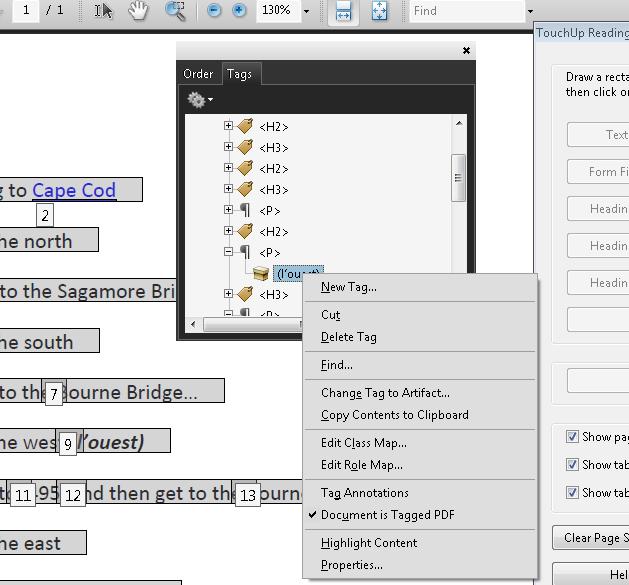
この事例のサンプルとして、Acrobat Pro を使用して特定の語または句をマークしたサンプル (PDF ファイル) がある。
例 3: /Lang エントリを使用して PDF 文書内の語または句の言語を指定する
デフォルトの文書言語のレベル以下で、節の言語を次の項目に対して指定できる。
- 構造階層内にないマーク付きコンテンツ順序。Span タグが付いた、マーク付きコンテンツ順序に関連付けられたプロパティリストで /Lang エントリを使用。
- 任意の種類の構造エレメント。構造エレメント辞書で /Lang エントリを使用。
次のコードフラグメントは、/Lang エントリを使用して文書のデフォルト言語を変更する、一般的なコードを示している。デフォルト言語を変更するには、あるページのコンテンツストリーム内で、マーク付きコンテンツ順序を指定する。
/P % Start of marked-content sequence
BDC
(See you later, or in Spanish you would say, ) Tj
/Span << /Lang (es-MX) >>% Start of nested marked-content sequence
BDC
(Hasta la vista.) Tj
EMC% End of nested marked-content sequence
EMC% End of marked-content sequence
次のコードフラグメントは、構造エレメント辞書内で /Lang エントリを使用する一般的なコードを示している。この場合、/Lang エントリは、表示されたページのコンテンツストリーム内の、MCID (マーク付きコンテンツの識別子) の値が 0 であるマーク付きコンテンツ順序に適用される。
1 0 obj% Structure element
<< /Type /StructElem
/S /Span% Structure type
/P /P% Parent in structure hierarchy
/K<< /Type /MCR
/Pg 2 0 R% Page containing marked-content sequence
/MCID 0% Marked-content identifier
>>
/Lang (es-MX)% Language specification for this element
>>
endobj
2 0 obj% Page object
<< /Type /Page
/Contents 3 0 R% Content stream
…
>>
endobj
3 0 obj% Page's content stream
<< /Length … >>
stream
BT
/P % Start of marked-content sequence
BDC
(See you later, or in Spanish you would say, ) Tj
/Span << /MCID 0 >>% Start of nested marked-content sequence
BDC
(Hasta la vista.) Tj
EMC% End of nested marked-content sequence
EMC% End of marked-content sequence
ET
endstream
endobj
参考リソース
参考リソースは、あくまでも情報提供のみが目的であり、推薦などを意味するものではない。
- Section 14.9.2 (Natural Language Specification) in PDF 1.7 (ISO 32000-1)
- ISO 639-2 Codes
- PDF Reference 1.6, 10.8.1 Natural Language Specification (PDF 8.7 Mb)
- PDF Standards: Natural Language Specification
- Adobe® Acrobat® 9 Pro Accessibility Guide: Creating Accessible PDF from Microsoft® Word
- PDF and Accessibility
検証
手順
-
周囲のテキストの言語とは異なる節、句または語の言語が、タグによる囲みまたはコンテナ上の /Lang エントリによって正しく指定されていることを確認する。
- 句の言語および周囲のテキストの言語をサポートするスクリーンリーダーを使用して PDF 文書を読み上げ、テキストが正しい自然言語で読み上げられる。
- PDF エディターを使用して、異なる言語になっている語または句を選択し、言語が正しく設定されていることを確認する。
- /Lang エントリ値を表示できるツールを使用して PDF 文書を開き、言語設定を表示する。
- アクセシビリティ API を通じて文書を表示するツールを使用し、語または句の言語が正しく設定されていることを確認する。
- コンテナまたはタグに文書全体が含まれている場合に、言語設定が、文書のデフォルトとして意図されている言語になっている。
期待される結果
- #1 及び #2 の結果が真である。